win10关闭常用文件夹方法
Win10系统快速访问中会显示用户最近使用的文件或者是文件夹。但是有些用户并不希望这些常用的文件夹显示出来。那么我们要怎么关闭win10常用的文件夹呢?接下来小熊一键重装系统小编就来分享win10关闭常用文件夹方法。赶紧来看看吧!
1、我们先打开一个任意的文件资源管理器窗口,这个时候我们把菜单切换到”查看“选项,并点击右下角的”选项“图标,接着打开“文件夹选项”窗口。
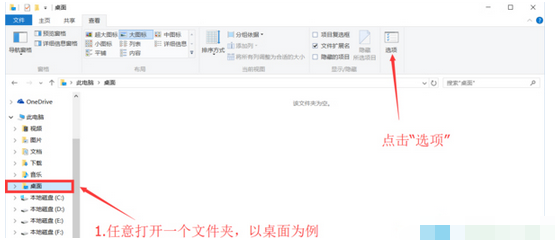
2、然后,我们在“常规”选项卡下面找到“隐私”设置区域。这个时候会看到“在“快速访问”中有显示最近使用的文件”和“在“快速访问”显示常用文件夹”两个选项,我们只要把“显示常用文件夹”选项前面的勾选取消就可以了。
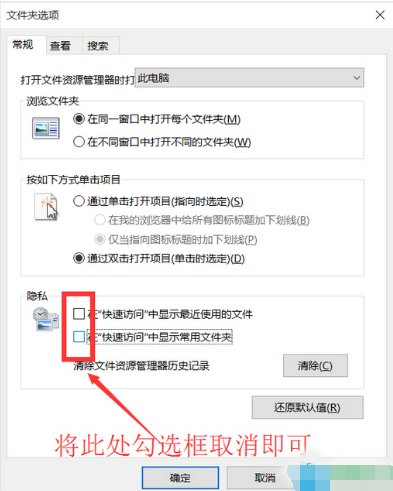
以上就是小编为大家带来的win10关闭常用文件夹方法教程。当然你想打开最近使用的文件夹,方法也是一样,只要把取消的勾选,勾起来就可以了。如果朋友们遇到类似的情况,不妨根据此文的步骤来进行操作。希望小编的分享能够帮助到大家!想要学习更多关于系统方面的教程请关注小熊一键重装系统官网!
Win7教程查看更多

轻松学会安装win7系统教程 2021-10-05 查看详情

戴尔灵越 15如何重装win7系统? 2021-10-05 查看详情

详聊惠普4431s怎么一键重装win7系统 2021-10-05 查看详情

台式计算机重装win7系统简单教程 2021-10-01 查看详情
Win10教程查看更多










